Ti sei mai trovato nella situazione in cui hai scattato così tante foto straordinarie da non sapere come inviarle tutte? WhatsApp ? Non preoccuparti, non sei solo! In questa guida passo passo ti mostreremo come inviare più foto su WhatsApp, sia che utilizzi un iPhone o un telefono Android. Affronteremo anche il mistero delle immagini che scompaiono su WhatsApp e condivideremo storie sulle esperienze degli utenti quando inviano più foto. Quindi, preparati a stupire i tuoi amici con le tue abilità di condivisione di foto e apprendi i consigli più pratici per padroneggiare WhatsApp!
contenuto
Come inviare più foto su WhatsApp: guida passo passo
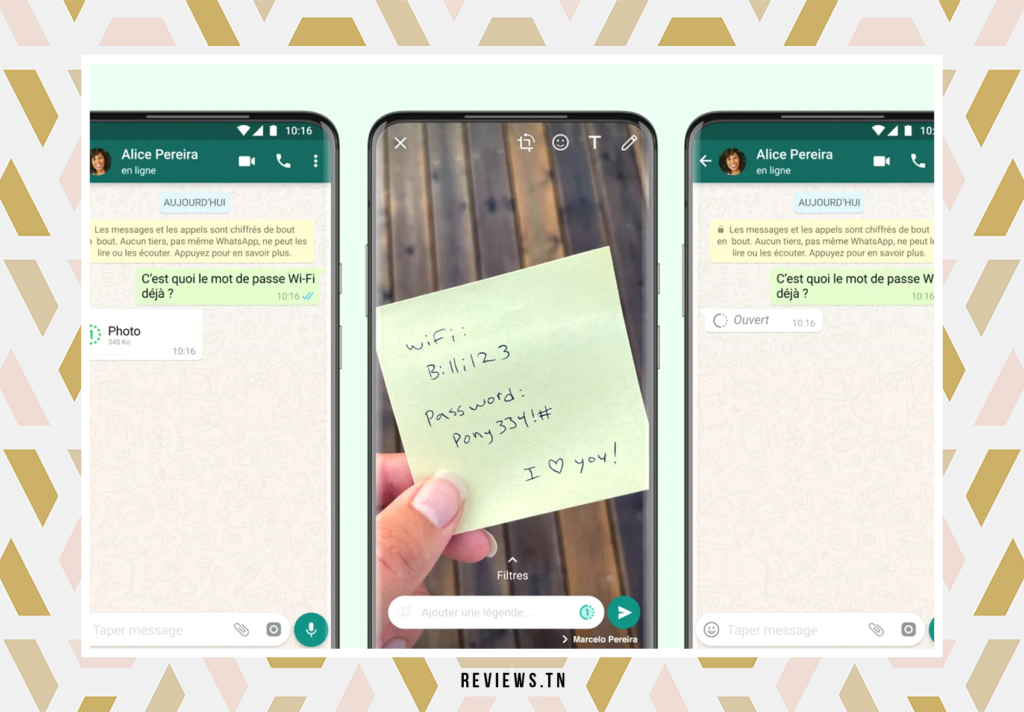
Con più di due miliardi di utenti in tutto il mondo, WhatsApp si è affermata come una piattaforma di messaggistica istantanea essenziale. Che si tratti di scambiare idee, condividere momenti preziosi o collaborare a progetti, WhatsApp ha trasformato il modo in cui comunichiamo. Forse una delle funzionalità più utilizzate dell'app è l'invio di file multimediali, in particolare foto.
Oggi, sia che tu voglia condividere una serie di foto della tua ultima vacanza, o inviare immagini importanti per un lavoro di gruppo, WhatsApp ti consente di inviare facilmente più foto contemporaneamente, sia a una chat personale che a un gruppo. Ma come farlo esattamente? Ecco una guida passo passo per aiutarti.
Inviare più foto su WhatsApp è un processo semplice e intuitivo. Il numero massimo di foto che puoi condividere contemporaneamente è 30. Consideralo come un grande album che puoi condividere con amici, familiari o colleghi con un solo clic. È una funzionalità che rende molto più semplice la condivisione di momenti, idee e informazioni.
Ma cosa succede se vuoi condividere più di 30 foto? Niente panico ! WhatsApp ha pensato a tutto. Se desideri condividere più foto, puoi semplicemente ripetere i passaggi e inviare altre foto. È come aggiungere un altro album alla raccolta. Non c'è limite al numero di volte in cui puoi ripetere questo processo, il che significa che puoi condividere tutte le foto che desideri.
Per inviare più foto da una conversazione WhatsApp, procedi nel seguente modo:
- Apri una conversazione WhatsApp e tocca l'icona + nell'angolo in basso a sinistra.
- Seleziona Libreria foto dalle opzioni visualizzate.
- Nell'app Foto, tocca un'immagine per aprire l'anteprima.
- Per aggiungere altre foto, tocca l'icona + accanto a "Aggiungi didascalia".
- È possibile selezionare fino a 30 immagini alla volta dal menu visualizzato.
- Dopo aver selezionato le foto che desideri, tocca il pulsante Fine in alto.
- Le immagini selezionate verranno quindi aperte in un'anteprima dell'immagine in WhatsApp.
- Puoi modificare le immagini ruotandole, aggiungendo adesivi, testo o disegni.
- Infine, tocca il pulsante blu di invio per condividere più foto con altre persone.
Che tu sia un utente abituale o un nuovo arrivato su WhatsApp, questa guida ti aiuterà a padroneggiare l'arte di inviare più foto. Allora, sei pronto a condividere i tuoi momenti preferiti? Seguire il leader!
Da leggere >> Come guadagna WhatsApp: principali fonti di entrate
Come inviare più foto su WhatsApp per iPhone
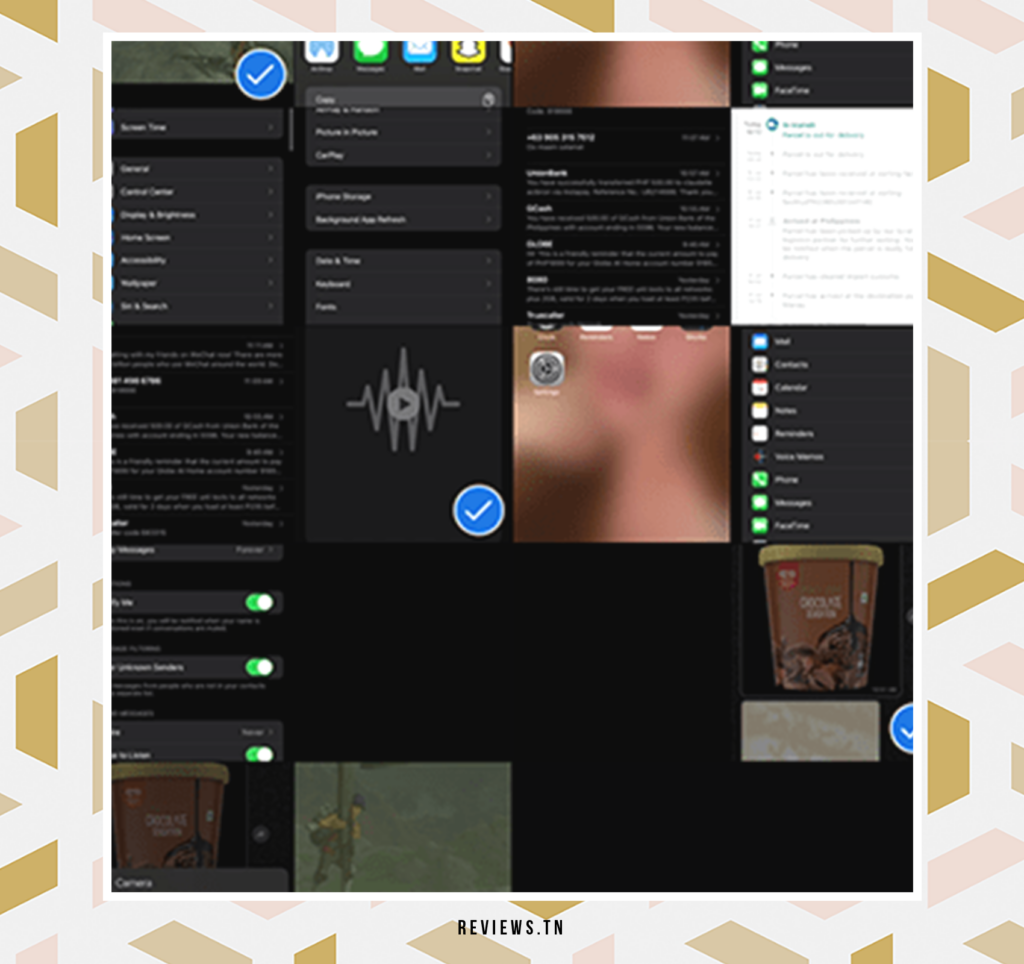
Che tu voglia condividere i momenti salienti di una festa, di un viaggio o semplicemente della tua vita quotidiana, WhatsApp ti offre la possibilità di inviare più foto contemporaneamente. Per gli utenti iPhone, esistono due metodi principali per eseguire questa operazione: dall'app Foto o direttamente da una conversazione WhatsApp. Ecco come puoi farlo:
Da una conversazione WhatsApp
Inizia aprendo una conversazione WhatsApp. Che si tratti di uno scambio individuale o di una discussione di gruppo, il processo rimane lo stesso. Nell'angolo in basso a sinistra troverai un'icona +. Toccalo per aprire un menu con diverse opzioni. Selezionare Foto & Video Biblioteca.
Verrai indirizzato alla tua libreria multimediale, dove potrai scegliere quali foto inviare. Per fare ciò, tocca una foto per aprire l'anteprima dell'immagine. Per aggiungere altre foto, tocca semplicemente l'icona + accanto a "Aggiungi didascalia". È possibile selezionare fino a 30 immagini alla volta.
Una volta scelte tutte le foto che desideri condividere, premi il pulsante finito situato nella parte superiore dello schermo. Le immagini selezionate verranno quindi aperte in un'anteprima dell'immagine all'interno di WhatsApp. A questo punto potrai modificare le immagini ruotandole, aggiungendo adesivi, testi o disegni. Infine, tocca il pulsante blu di invio per condividere più foto con i tuoi contatti.
Dall'app Foto
Un altro metodo per inviare più fotografie su WhatsApp è farlo direttamente dall'applicazione Foto del tuo iPhone. Apri l'app Foto e tocca il pulsante Continuare nella parte superiore dello schermo. Puoi quindi scegliere più foto, fino a 30 contemporaneamente.
Dopo aver selezionato le foto, tocca l'icona di condivisione situata nell'angolo in basso a sinistra. Si aprirà un menu con diverse opzioni di condivisione. Selezionare WhatsApp tra i suggerimenti
Ti verrà quindi chiesto di scegliere un contatto WhatsApp o un gruppo a cui inviare le foto. Dopo aver effettuato la selezione, premere il pulsante seguente. Infine, tocca il pulsante di condivisione per inviare le tue immagini.
Tieni presente che WhatsApp limita la condivisione o il trasferimento di testo o contenuti multimediali con più di cinque conversazioni alla volta. Questa funzionalità è stata implementata per ridurre lo spam e la disinformazione.
Ecco come, utilizzando questi metodi, puoi condividere facilmente i tuoi momenti preziosi con i tuoi cari su WhatsApp.
Da leggere >> Come scoprire con chi sta parlando su WhatsApp: consigli e suggerimenti per scoprire conversazioni segrete
Come inviare più foto su WhatsApp per Android
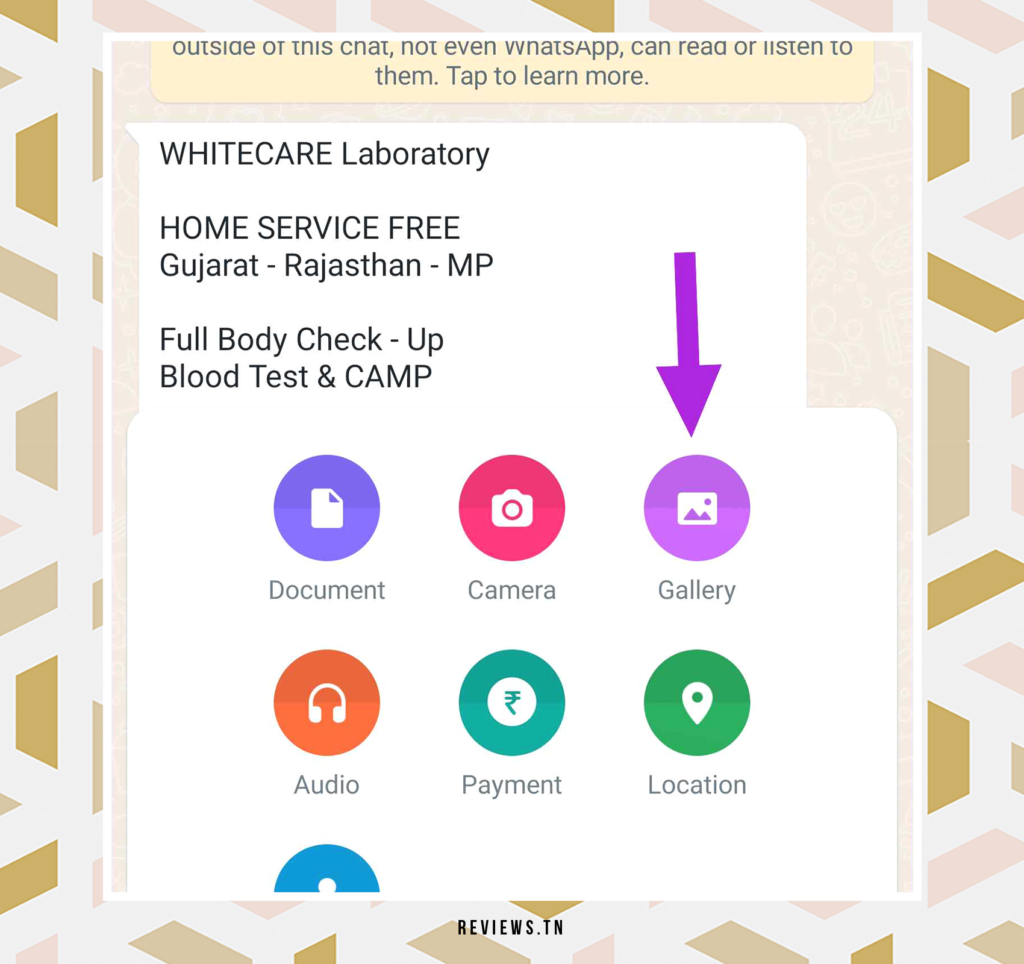
Se sei un utente Android, potresti aver notato che l'interfaccia di WhatsApp è leggermente diversa dalla versione iOS. Ma non preoccuparti, invia più foto WhatsApp per Android è altrettanto semplice e facile. Segui questi passi:
1. Vai a una conversazione: Per prima cosa apri WhatsApp e vai alla conversazione in cui vuoi condividere le foto. Qui vedrai l'icona di una puntina nel menu dei post. Questa icona è la tua porta d'accesso per condividere foto.
2. Seleziona Galleria: Dopo aver toccato l'icona della puntina, seleziona l'opzione "Galleria". Qui è dove sono archiviate tutte le tue foto. Scegli un'immagine che desideri inviare.
3. Seleziona più immagini: Dopo aver scelto un'immagine, tocca l'icona della galleria per selezionare più immagini. Puoi scegliere quante immagini vuoi, purché rispetti il limite imposto da WhatsApp.
4. Premere OK e inviare: Una volta selezionate tutte le immagini che desideri inviare, premi il pulsante OK. Quindi tocca l'icona di invio per condividere le foto con il tuo contatto su WhatsApp.
Un altro modo di utilizzare l'app Google Foto su Android per condividere più foto su WhatsApp. Ecco come puoi farlo:
1. Apri Google Foto: Sul tuo dispositivo Android, apri l'app Google Foto. Qui tutte le tue foto sono salvate e pronte per essere condivise.
2. Seleziona più immagini: Come nel metodo precedente, puoi selezionare più immagini contemporaneamente. Basta toccare l'icona di condivisione dopo aver effettuato la selezione.
3. Tocca l'icona WhatsApp: Dopo aver toccato l'icona di condivisione, vedrai un foglio di condivisione. Qui, tocca l'icona dell'app WhatsApp.
4. Seleziona una conversazione e invia: Infine, scegli la conversazione in cui desideri condividere le foto e tocca l'icona di invio. Ed ecco qua, hai condiviso le tue foto!
Un punto chiave da notare è che WhatsApp ha un limite di condivisione di cinque chat alla volta per combattere la disinformazione. Ricordalo quando condividi le tue foto.
Da leggere anche >> Come rilevare un numero WhatsApp falso e proteggere i tuoi dati personali
Immagini che scompaiono su WhatsApp

Nel mondo dinamico e in continua evoluzione della comunicazione digitale, la sicurezza e la privacy sono della massima importanza. WhatsApp, una delle piattaforme di messaggistica più apprezzate al mondo, è ben consapevole di questa realtà. Con questo in mente, WhatsApp offre una funzionalità unica che potrebbe rivoluzionare il modo in cui condividiamo le immagini: immagini in via di estinzione.
Questa funzionalità, tanto intrigante quanto pratica, consente agli utenti di inviare immagini che vengono cancellate lato server non appena il destinatario le apre. Immagina di inviare la foto di un documento importante o un'immagine sensibile che non vuoi che rimanga archiviata sul tuo dispositivo o su quello del destinatario per un tempo indefinito. Con la scomparsa delle immagini da WhatsApp, questa preoccupazione non è altro che un lontano ricordo.
Utilizzando questa funzione, l'immagine inviata scompare semplicemente una volta aperta dal destinatario. Quindi non c'è più alcun timore che le tue immagini sensibili rimangano archiviate su un server da qualche parte, pronte per essere intercettate. Questo è un ulteriore passo verso una comunicazione più sicura e privata.
È importante notare che questa funzione non è solo per l'invio di immagini sensibili. Puoi usarlo per inviare qualsiasi immagine che non desideri conservare. È una funzionalità che mette il controllo nelle tue mani, permettendoti di decidere il destino delle tue immagini dopo che sono state inviate.
La prossima volta che utilizzerai WhatsApp per condividere foto, considera la possibilità di utilizzare immagini che scompaiono. È una funzionalità che garantisce ulteriore tranquillità in un mondo digitale in cui la privacy è sempre più difficile da garantire.
Da scoprire >> Come registrare una chiamata WhatsApp in modo semplice e legale & Capire il significato dello stato "online" su WhatsApp: tutto quello che devi sapere
Esperienza utente durante l'invio di più foto
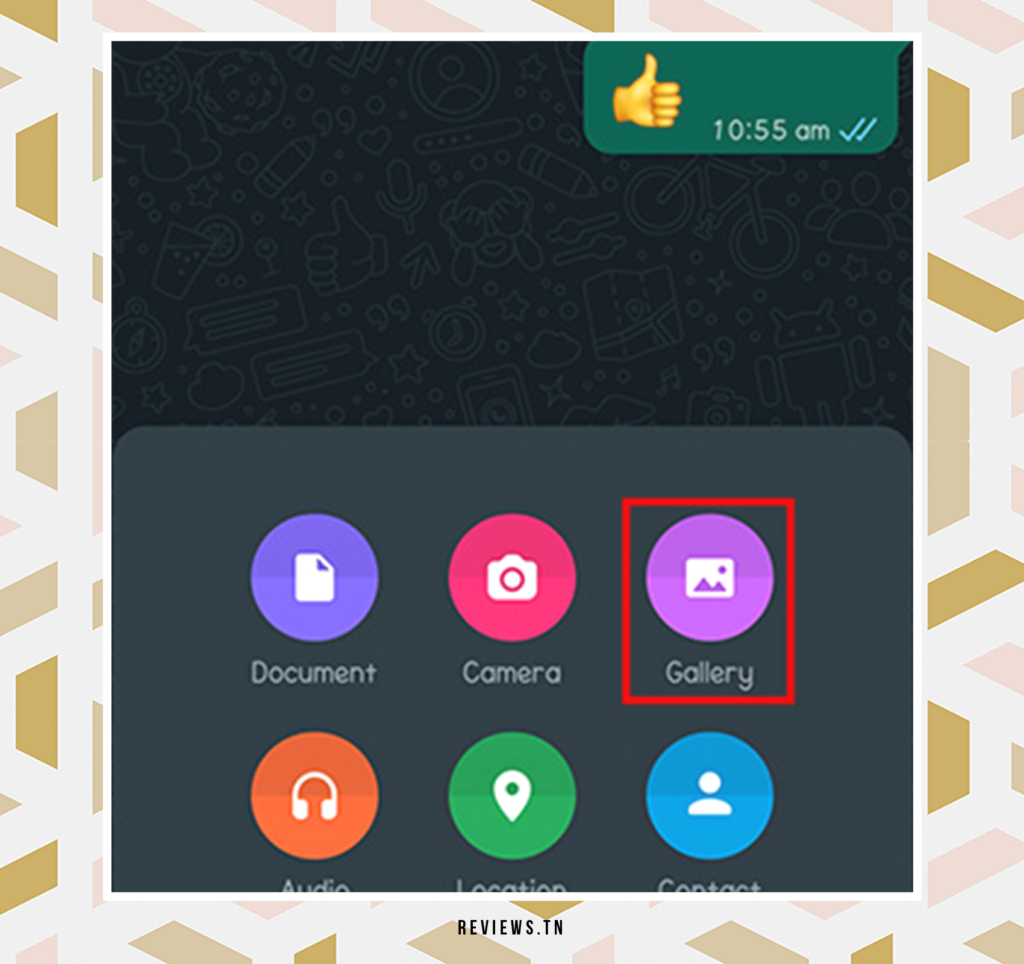
È vero che l'esperienza dell'utente (UX) quando si condividono più foto su WhatsApp può inizialmente sembrare confusa. Tuttavia, una volta seguiti i passaggi che abbiamo attentamente dettagliato nelle sezioni precedenti, scoprirai che questo compito diventa incredibilmente semplice.
Immaginati in vacanza, immortalando momenti preziosi che vuoi condividere con i tuoi cari tramite WhatsApp. Hai una serie di splendide foto della tua ultima avventura in montagna. Con la facilità d'uso di WhatsApp, puoi condividere questi momenti con pochi clic. Sia che usi a iPhone o Android, il processo per condividere più foto è intuitivo e facile da seguire.
È importante ricordare che WhatsApp limita a 30 il numero di foto che puoi inviare contemporaneamente. Questo può sembrare restrittivo, ma in realtà aiuta a mantenere la qualità dell'immagine ed evitare il sovraccarico della conversazione. Se hai più foto da condividere, nessun problema! Puoi semplicemente ripetere i passaggi per inviare più serie di foto.
Come accennato in precedenza, un'altra opzione è condividere le tue foto direttamente dall'app Google Foto. Questo può essere particolarmente utile se memorizzi la maggior parte delle tue immagini in questa app. L'opzione di condivisione direttamente da Google Foto rende l'esperienza ancora più fluida.
In sintesi, che tu sia un utente abituale di WhatsApp o un principiante, l'app rende la condivisione delle tue foto preferite con amici o familiari il più semplice possibile. Segui semplicemente i passaggi che abbiamo menzionato e sarai in grado di condividere i tuoi momenti preferiti in pochissimo tempo.
FAQ e domande dei visitatori
Per inviare più foto a WhatsApp da un dispositivo Android, segui questi passaggi:
– Vai a una conversazione WhatsApp e tocca l'icona della puntina nel menu dei messaggi.
– Seleziona Galleria e scegli un'immagine, quindi tocca l'icona della galleria per selezionare più immagini.
– Tocca OK, quindi tocca l'icona di invio per condividere le foto su WhatsApp.
Sì, WhatsApp consente agli utenti di inviare immagini che scompaiono. Queste immagini vengono eliminate sul lato server una volta che il destinatario le apre.
Attualmente puoi condividere fino a 30 foto alla volta su WhatsApp. Se desideri condividere più foto, puoi ripetere i passaggi e inviare altre foto.



